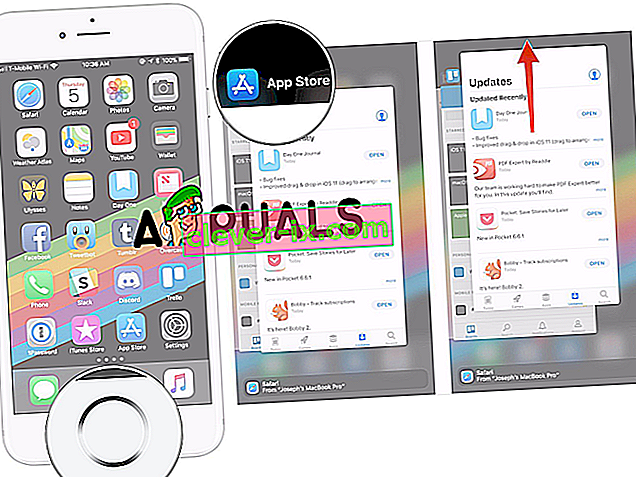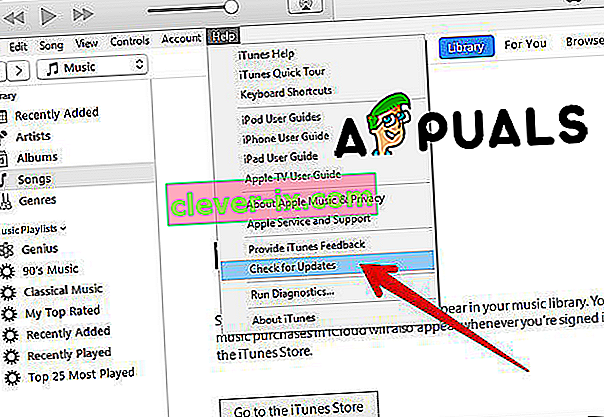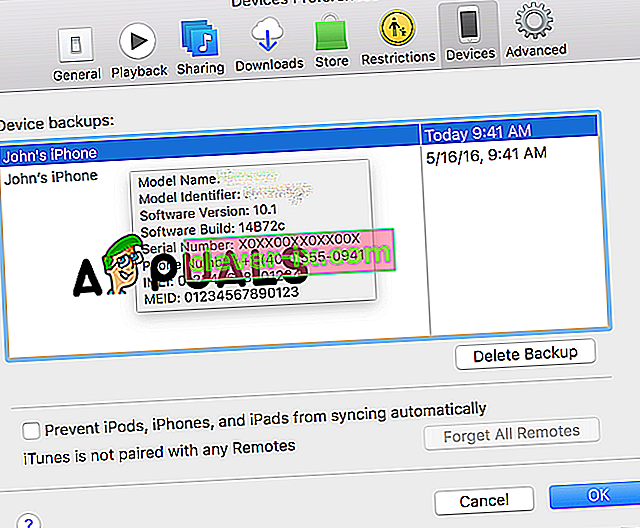iTunes est un logiciel officiel d'Apple et il est utilisé pour la gestion des appareils des iPhones, des iPads et du reste des appareils iOS. Avec ce logiciel, vous pouvez ajouter des images, de la musique, des vidéos, des sonneries et tout ce que vous désirez sur votre appareil iOS. En outre, vous pouvez mettre à jour, restaurer, effectuer une sauvegarde de vos données souhaitées et bien d'autres. Mais parfois, avec iTunes, des erreurs peuvent survenir et l'une d'entre elles est « Échec du démarrage de la session de synchronisation iTunes» .

Il peut y avoir plusieurs raisons pour lesquelles cette erreur peut se produire et la session de synchronisation ne peut pas démarrer, mais les plus courantes sont: certaines applications en cours d'exécution arrêtent le processus de synchronisation, les adversaires iTunes requis sont manquants, iTunes et les composants logiciels obsolètes, le logiciel iTunes corrompu ou la bibliothèque iTunes, installation d'iTunes défectueuse ou incomplète et installation de composants liés à iTunes, etc.
Avant de commencer avec nos solutions afin de réparer la session de synchronisation qui n'a pas pu démarrer, nous devons vous suggérer de vous assurer d'obtenir un câble USB opérationnel ou d'obtenir un câble USB qui fonctionne correctement, puis de redémarrer votre iPhone et votre ordinateur ou de quitter iTunes, puis re -lancez-le. Et nous devons noter que ces méthodes ont aidé de nombreux utilisateurs à résoudre ce problème.
Méthode n ° 1. Forcer la fermeture des applications.
Comme nous l'avons dit précédemment, l'exécution d'applications peut entraîner l'arrêt du processus de synchronisation et peut être la raison pour laquelle le démarrage de la session de synchronisation n'a pas réussi à démarrer des problèmes. Forcer la fermeture des applications peut être la meilleure et la plus simple chose que vous puissiez essayer afin de résoudre les problèmes de la session de synchronisation qui n'a pas pu démarrer. Pour forcer la fermeture des applications, procédez comme suit.
- Déverrouillez votre iPhone.
- Allez à l'écran d'accueil.
- Appuyez deux fois sur le bouton Accueil. Toutes les applications qui s'exécutent derrière seront affichées sur votre écran. Faites défiler vers le haut et vous pourrez fermer les applications en cours d'exécution.
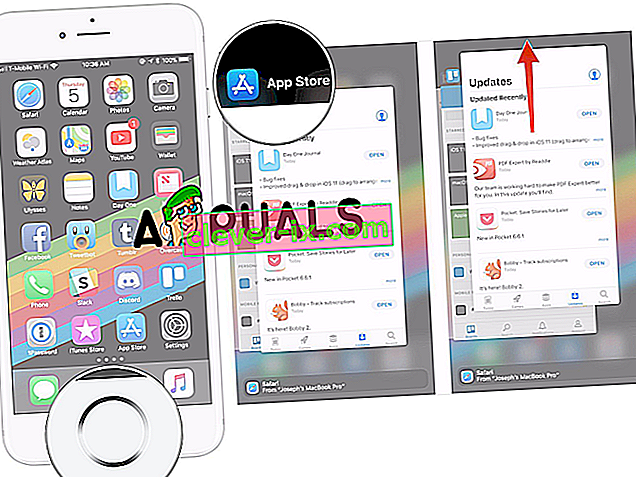
Remarque : sur l'iPhone X et les modèles plus récents, il n'y a pas de bouton d'accueil, donc la seule façon de fermer les applications en cours d'exécution sur iPhone X, iPhone XS, iPhone XS Max et iPhone XR est différente.
- Faites glisser votre doigt depuis le bas de l'écran .
- Puis faites une pause avec votre doigt au milieu de l'écran pendant une seconde jusqu'à ce que toutes les cartes d'application apparaissent .
Méthode n ° 2. Mettre à jour iTunes.
Le problème peut survenir car vous utilisez une ancienne version d'iTunes et la solution la plus simple consiste simplement à vérifier les mises à jour et s'il existe une version plus récente, téléchargez-la et installez-la.
- Ouvrez iTunes sur votre PC ou Mac.
- Ouvrez l'onglet Aide dans le menu supérieur.
- Cliquez sur Vérifier les mises à jour. Lorsque vous cliquez sur cette option, iTunes commencera par vérifier les mises à jour et les installera si une mise à jour plus récente est disponible.
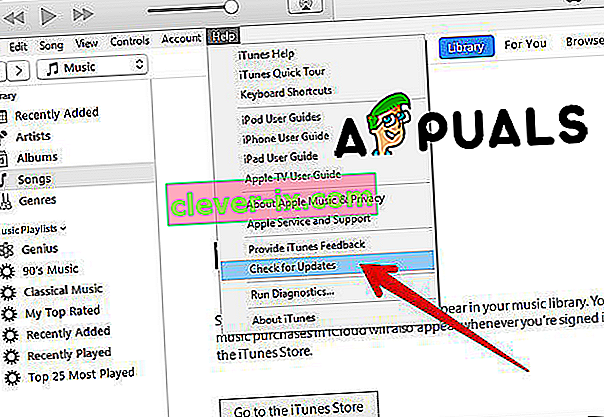
Cette méthode résoudra le problème avec iTunes si le logiciel est obsolète. Si votre iTunes est à jour, essayez notre deuxième méthode.
Méthode n ° 3. La correction de la session de synchronisation n'a pas pu démarrer en supprimant les sauvegardes précédentes.
Lors de la fin du processus de synchronisation, iTunes ne crée pas de nouveau fichier de sauvegarde, mais au lieu de cela, il écrase ou joint simplement les anciennes sauvegardes. Parfois, la sauvegarde iTunes peut être corrompue, ce qui peut entraîner des problèmes de synchronisation de la session. Et peut-être que la meilleure chose à faire pour résoudre ce problème est simplement de supprimer les sauvegardes précédentes.
- Ouvrez iTunes.
- Cliquez sur le menu Edition.
- Cliquez sur Préférences.
- Choisissez le bon appareil.
- Supprimez le précédent.
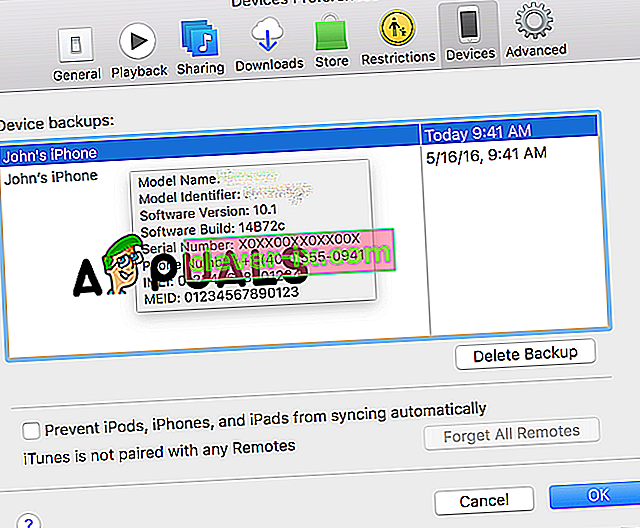
De plus, si le bouton Réinitialiser l'historique de synchronisation est activé, cliquez dessus.